
古い ThinkPad X1 Carbon (1st Gen 2012年8月)に ChromeOS Flexを入れて使ってみた。悪くないね!
ずっと Windows7で愛用してきた ThinkPad X1 Carbonに、ChromeOS Flexを入れて使ってみました。
長年アップデートを重ねてきた Windows7が重たく遅かったのに対して、ChromeOS Flexはウソのように軽快にキビキビと動いたので、愛用してきたマシンがリフレッシュされて嬉しくなりました。
ChromeOS Flexを入れたモデルは34482H4という昔風のオーソドックスなノートパソコンですが、マルチタッチ対応の3444CUJでもUSBブートで試してみたところ、マルチタッチ画面もちゃんと使用できました。
ThinkPad X1 Carbon (1st Gen 2012年8月)
ChromeOS Flexで使用したのは、2013年の春に購入した ThinkPadシリーズ初の Ultrabookです。14インチHD液晶に、Core i7-3667U(3.2GHz)に 8MBメモリーのノートパソコンです。
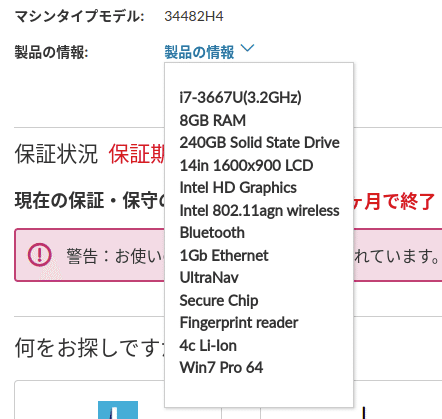
ThinkPad X1 は、初代から第9世代まで ChromeOS Flex認定モデルになっています。
ChromeOS Flexのインストール
Chromeブラウザーでインストール用のUSBドライブを作成しました。インストール手順は簡単でしたが、WiFiは WPAでしか接続ができませんでした。USB優先ケーブルアダプターは問題なく使用できます。
次の導入のベストプラクティスを参考にして、BIOSの設定を行ないました。セキュリティ設定は指紋登録を除き、すべて一旦リセットしました。
参考までにBIOS設定画面を一番最後に載せておきます。
できるだけ起動を速くするには、起動パスワードや起動時の指紋認証などのセキュリティ設定やオプションキーや診断などのBIOS設定をすべてDisabledにすれば、電源オンで素早くChromeOS Flexが起ち上がるようになります。
使い勝手
キーボードやトラックポイント、タッチパッド、マイクにビデオカメラ、HDMI出力等、問題なく動作します。
また、指紋認証も電源投入時やスリープからの復帰に利用できますが、ChromeOSへのログインには利用できませんでした。
キーボードの音量や画面の明るさなどのファンクションキーもそのまま使用できました。キーボードのスペースキー両側の無変換と変換キーが英数と全角かなの切替に使用できます。「カタカナ/ひらがな/ローマ字」キーは動作しません。
10年前の第3世代の 低電力Core i7 CPUですが、キビキビと動いて快適です。
Octaneスコアも、Chromebookとしては、ハイエンドの下位から、ミドルクラスの上位に入る高いスコアです。
ローエンドの Chromebookは Octaneスコアが1万レベル、ハイエンドで6万〜8万レベルです。
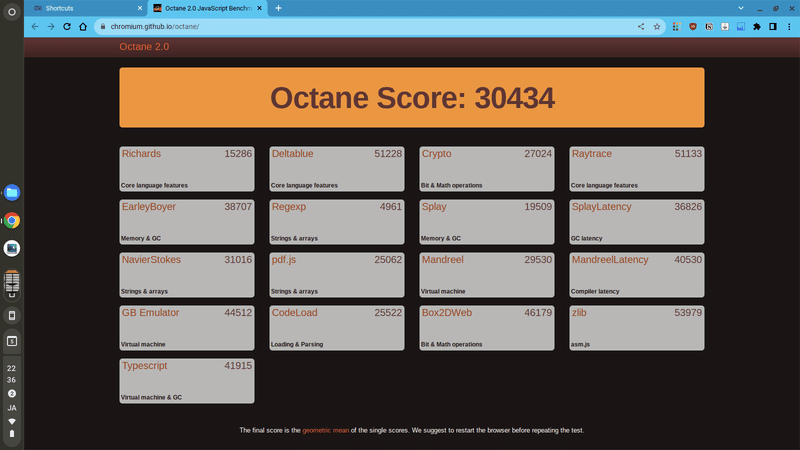
10年前のノートパソコンなので、14インチ16:9の画面であってもFHD(1920 x 1080)ではなく、1600 x 900ドットです
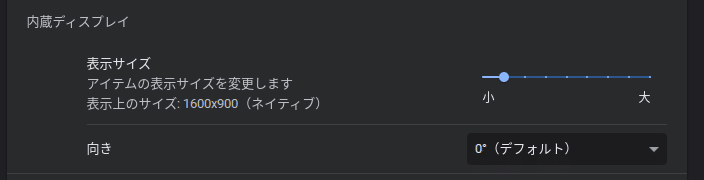
文字の大きさを他の Chromebookに合わせて 105%の 1524 x 857ドットで使用しています。
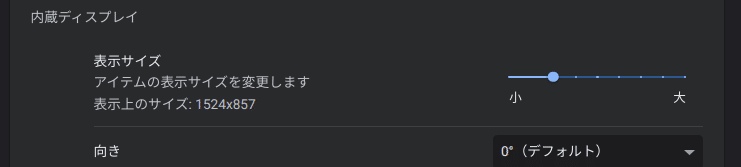
HDMI出力はFHD(1920 x 1080)が最大解像度になります。
Phone Hubによるスマホとの連携も動作しますが、指紋認証は利用できませんでした。
なお、ChromeOS Flexでは、Androidアプリを利用することはできません。したがって、例えば ChromebookではAndoroidアプリを使用しているExpressVPNやMicrosoft RDPなどは利用できません。代わりに Chrome拡張機能やLinuxで同等のアプリを探して利用することになります。
指紋認証
ChromeOS Flexから直接利用することはできませんが、ハードウェアの機能として指紋認証が利用できます。
電源投入時やスリープからの復帰に利用できます。しかしながら、画面ロックを設定していないにもかかわらず、キーボードやマウスを操作してもスリープから復帰しません。指紋認証か電源ボタンを押さないと復帰できません。BIOS設定で変更することはできませんでした。
電源オフでも指紋センサーが働いていて、指紋認証で電源が入ります。BIOSの設定では無効にできませんでした。
設定はBIOSで行ないますが、指紋認証のオンオフと指紋登録のリセットしかできません。
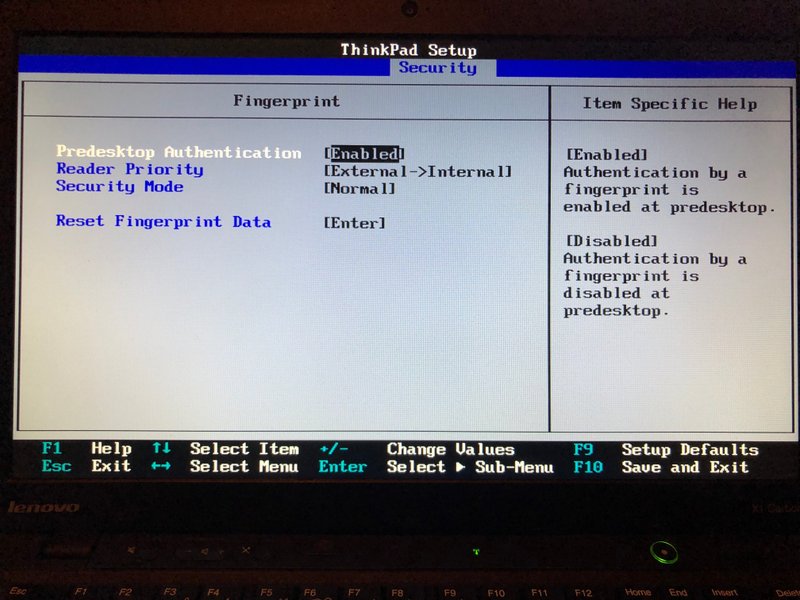
指紋の登録を行なうには、リカバリーを行ない Windows7を起動し、プリインストールされている Lenovoプログラムから指紋の登録を行ないます。
スリープからの復帰方法
スリープからの復帰が、指紋認証か電源ボタン、デイスプレイを閉じて開くしかなく、キーボードやマウスの操作では復帰しません。あまりに煩わしいので、スリープに入らず画面をオフにするだけに設定を変更して使っています。
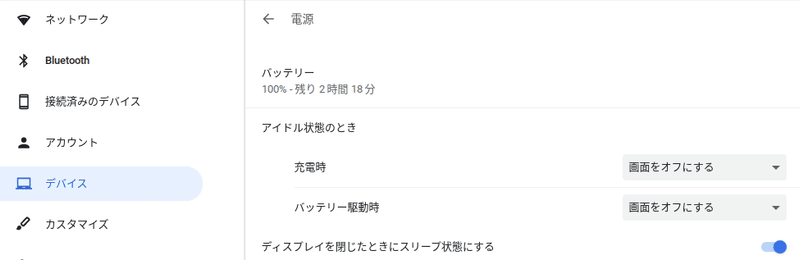
ACアダプターを接続しても認識しないので、充電時の設定は機能しませんでした。
Linux開発環境
定番?のGimpに、Microsoft Edgeブラウザーや Mozilla Thunderbird、Remmina、Vinagreを試してみましたが、問題なく動作しました。
Linux開発環境を使用するには、BIOSの設定で VirtualizationをEnabledにする必要があります。
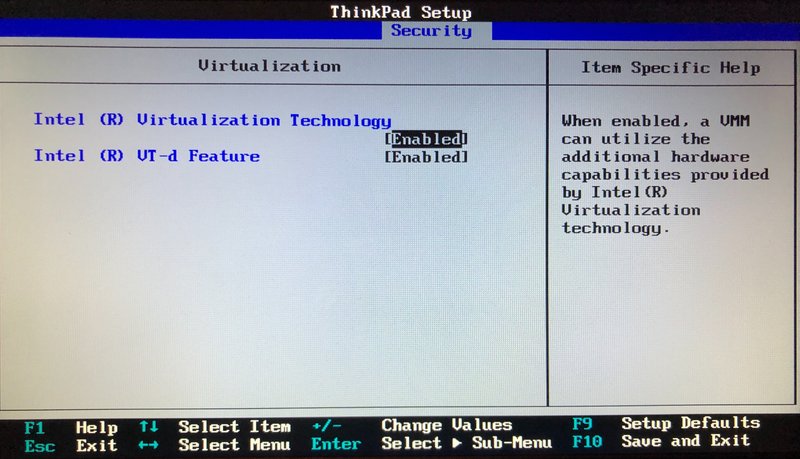
良かったこと
Windows 7のアップデートを重ねて動きが重く遅くなっていた初代ThinkPad X1 Carbonですが、ChromeOS Flexでは、また軽快にキビキビと動くようになりました。
Linux開発環境も使えます。Linuxコンテナなので、何かしくじってもハードウェアにゼロからインストールし直す必要がなく簡単に消去してやり直すことができます。
Chromebookとしては充分な8GBのメモリーに、これまたChromebookとしては広い240GBのディスクスペースが利用できるので快適です。
Linux開発環境のディスクサイズも余裕を持って確保できます。
不具合など
WiFiで、WPA2-PSK(AES)/WPA3-SAE(AES)に接続できない
WiFiルーターに NEC Aterm WX3600HPを使用していますが、Windows 7では WPA2-PSK(AES)/WPA3-SAE(AES)に接続できるのに、ChromeOS Flexでは接続できませんでした。WPA/WPA2-PSK(TKIP/AES)では接続できます。
ChromeOS Flexのネットワーク接続設定を見ると次のようになっているので、WPAしかサポートしていないのかもしれません。
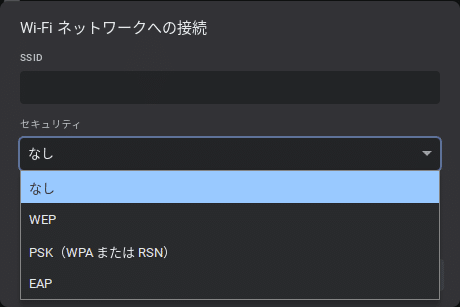
ChromeOS Flexの設定
執筆中にアップデートが入りました。
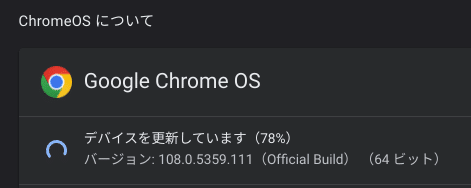
セキュリティとプライバシーで変更できない項目がある
iMacに導入した ChromeOS Flexでは自由に設定変更できるのですが、「機能とパフォーマンスの改善」と「ハードウェアのサポートと安全性」の2つの項目が変更できません。
そのためでしょうか、毎回ログオン時に確認画面が表示されます。
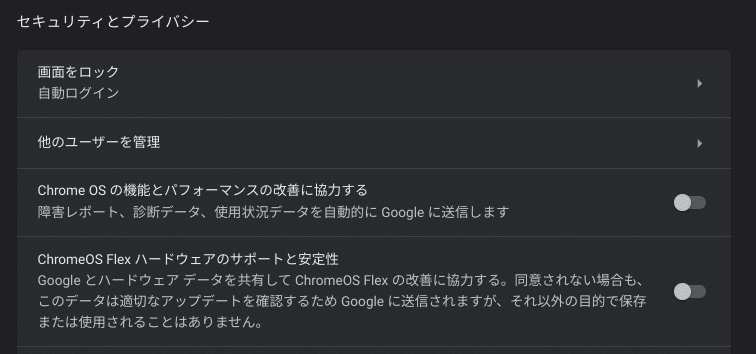
リリースのチャネルを変更できない
iMacに導入した ChromeOS Flexでは Chromebookと同じように StableとBeta、Devが選択できるのですが、、、このThinkPad X1 Carbonではチャネルを変更ボタンが押せなくなっています。
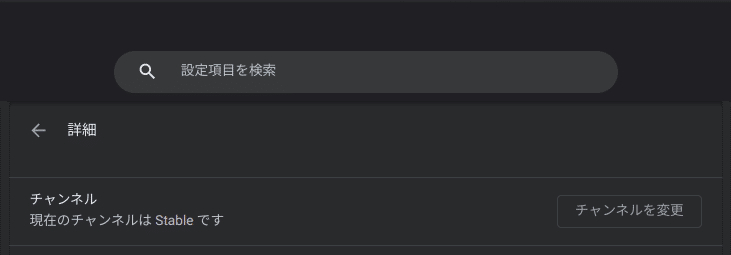
スリープからの復帰方法
キーボードやマウスを操作してもスリープから復帰しません。指紋認証か電源ボタンを押さないと復帰できません。
なお、液晶画面を閉じて開いたらスリープから復帰しました。
指紋センサーによる電源オンを止められない
起動時の指紋認証や起動パスワードなどBIOSのセキュリティ設定をすべてオフにしても、電源オフの状態で指紋センサーで指紋認証を行なうと電源が入ります。
充電中であることを認識しない
充電器を繋いでいても充電中であることを認識しないので、バッテリーが少ないと警告が出てしまいます。
まとめ
10年前のノートパソコンでも快適に使えたので、ハイエンドのChromebookの代わりに、中古のノートパソコンにChromeOS Flexを入れて使うのもありかなと思いました。
ThinkPad X1 CarbonのBIOS設定画面
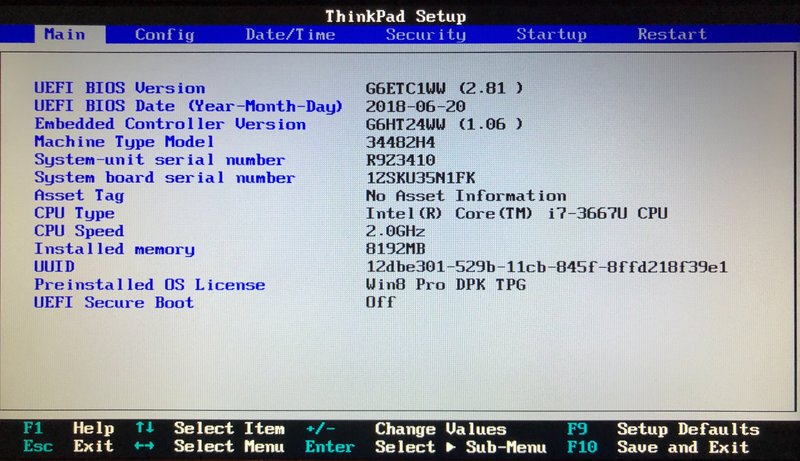
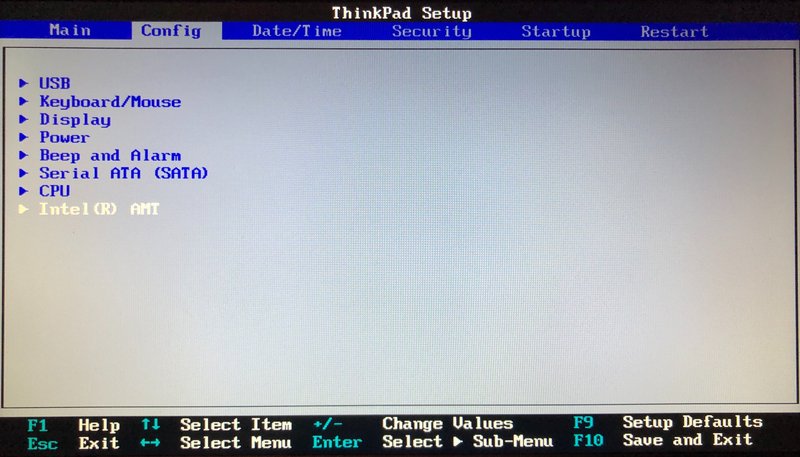
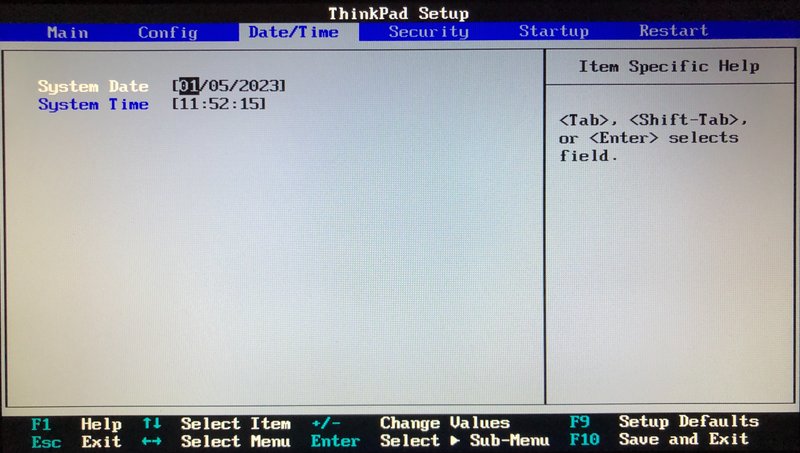
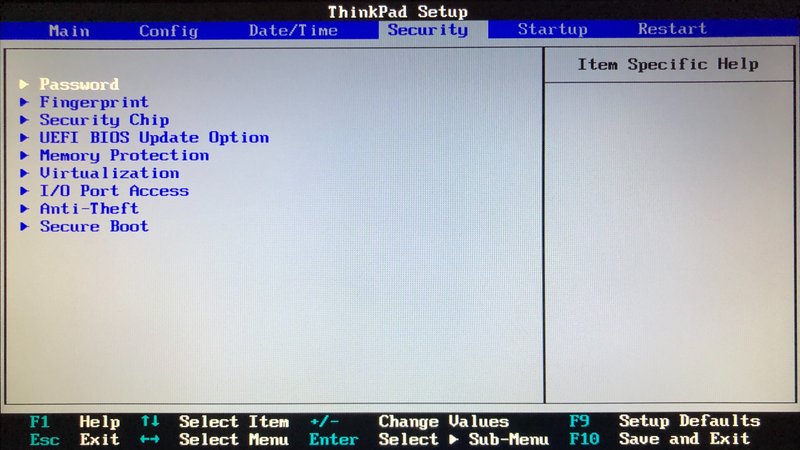
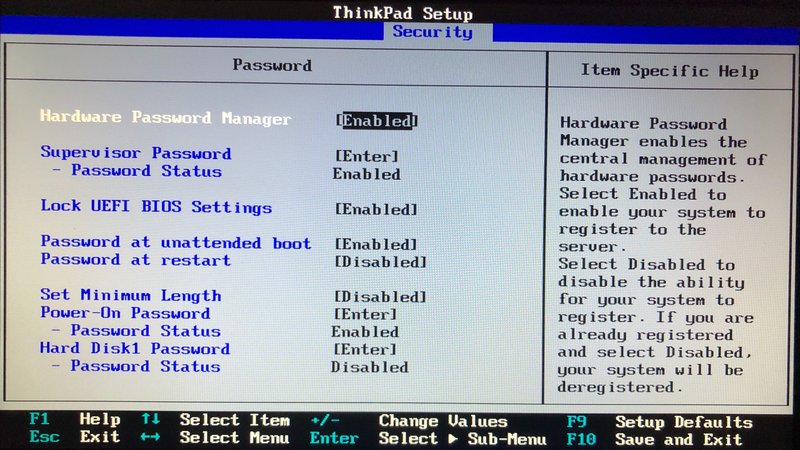
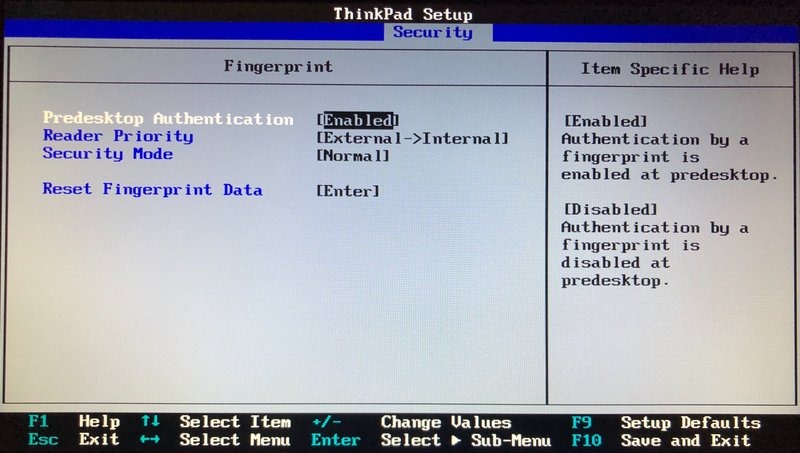
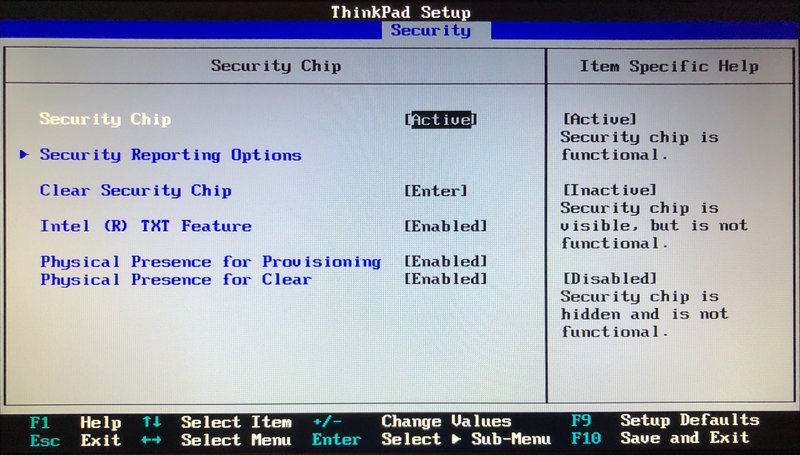
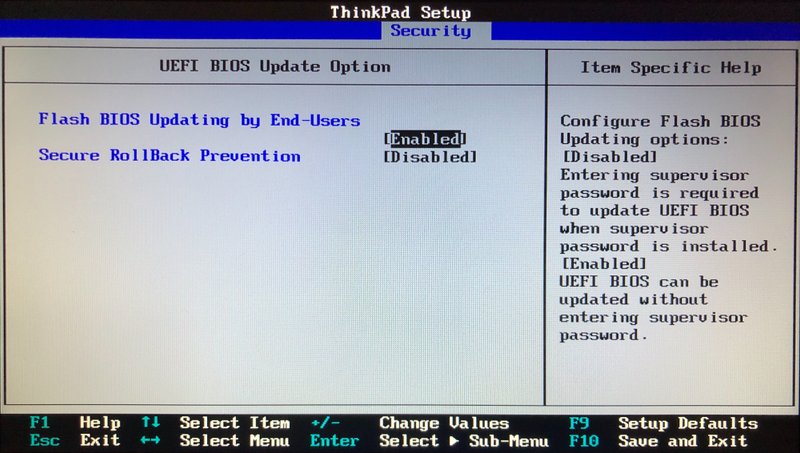
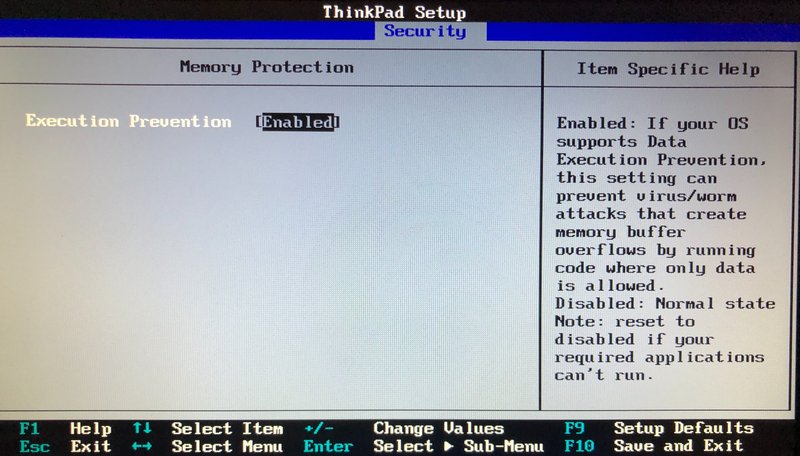
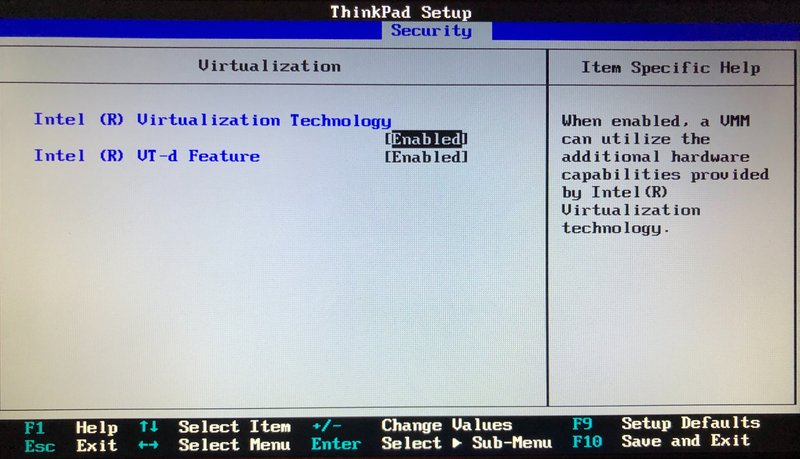
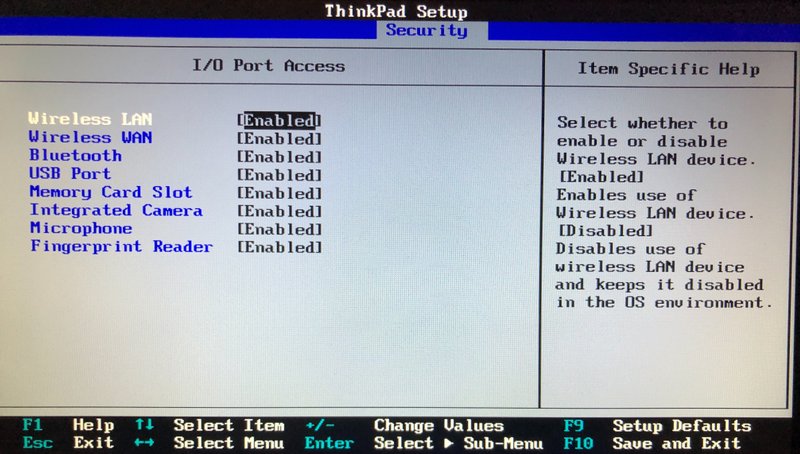
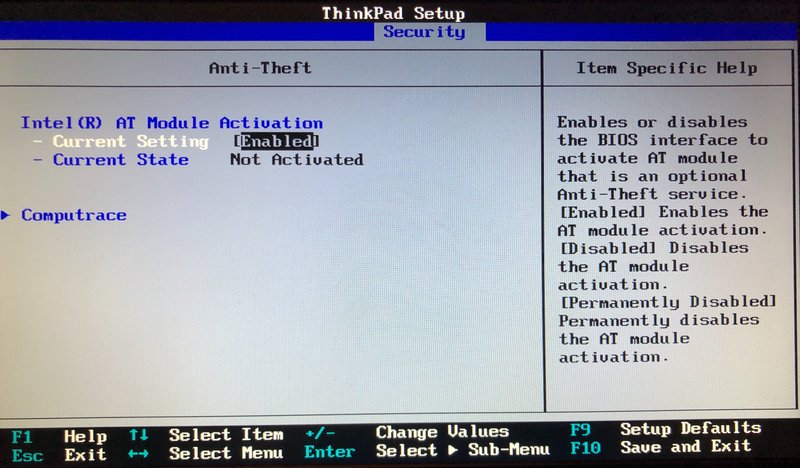
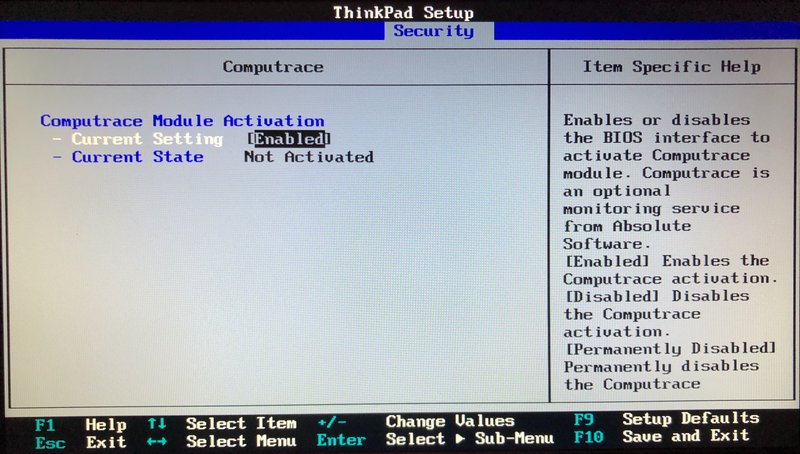
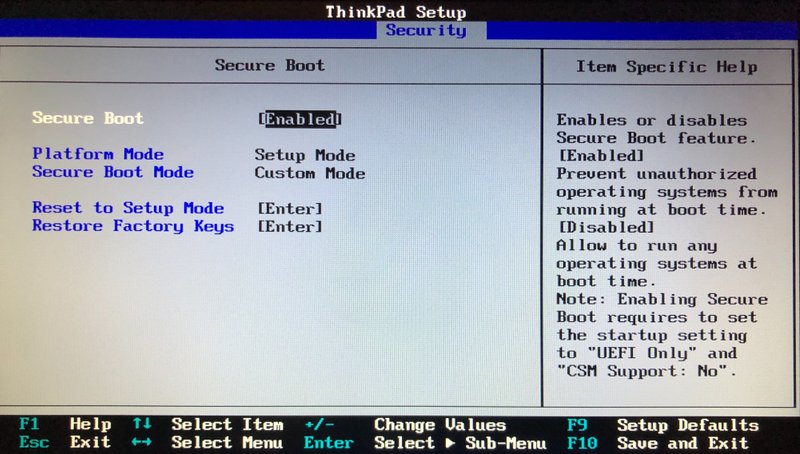
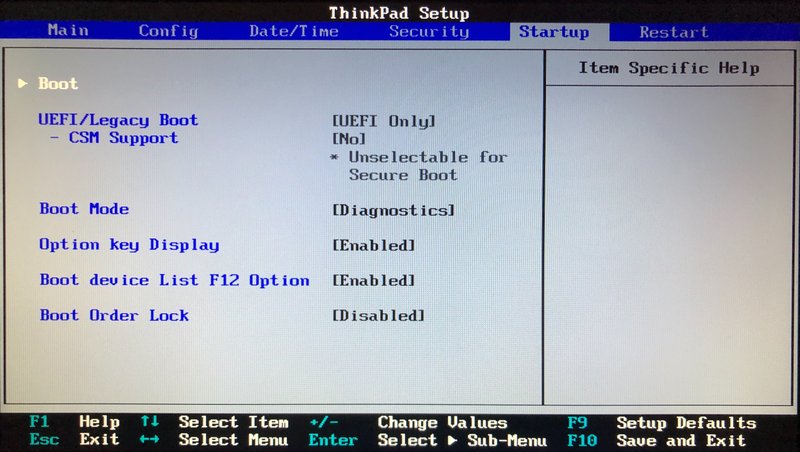
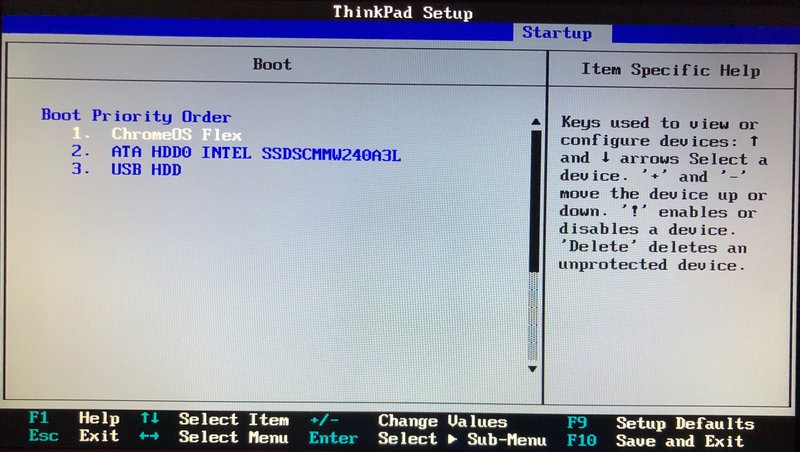
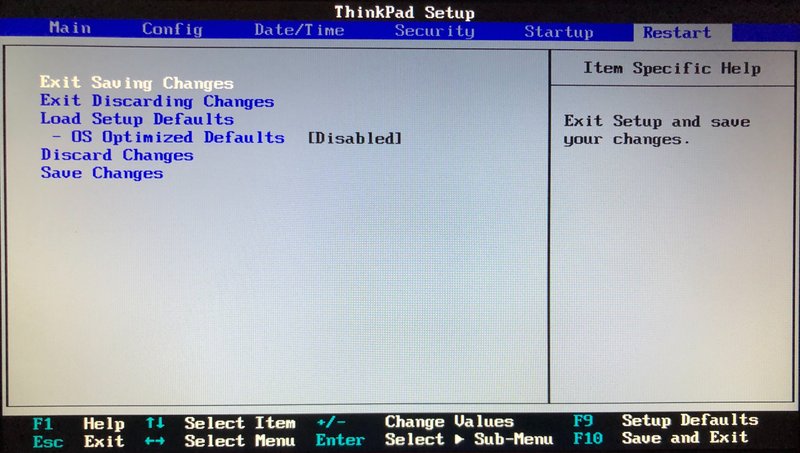
続く、、、
この記事が気に入ったらサポートをしてみませんか?
